如何恢復已刪除的語音郵件?我之前沒來得及聽就意外刪除了一則電話留言。希望能夠從備份中恢復留言。
- 來自 Apple 社區
不小心刪除了 iPhone 上的語音郵件,現在真是驚慌失措。你並不孤單。無論是重要的工作訊息,還是愛人發來的暖心留言,刪除的語音郵件都會讓你感覺像是永遠消失了一樣。
那麼,你能恢復 iPhone 上已刪除的語音郵件嗎?當然可以。在本指南中,我們將指導你如何使用不同的方法(無論是否有備份)來恢復 iPhone 上已刪除的語音郵件。
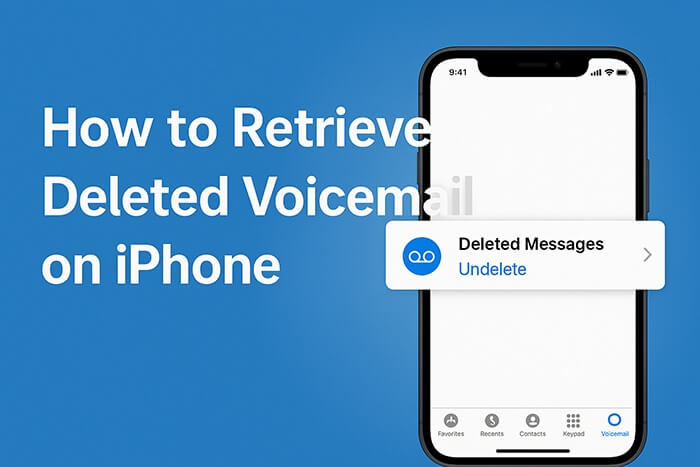
當您在 iPhone 上刪除語音郵件時,該郵件不會立即被永久刪除。相反,它會暫時儲存在「已刪除郵件」資料夾中。此功能類似於電腦上的“回收站”,讓用戶有機會恢復郵件。如果您剛剛刪除了語音郵件,首先應該檢查的是此資料夾。
以下是如何從 iPhone 上的「已刪除郵件」資料夾中恢復語音郵件:
步驟1.在iPhone上打開「電話」應用程式。
步驟2.點選右下角的「語音信箱」。
步驟3.點選「已刪除訊息」選單,查看可以取消刪除的語音郵件清單。
步驟4.選擇所需的語音郵件,然後點選「取消刪除」。

已刪除的語音郵件中沒有取消刪除選項?請點選紅色垃圾桶圖示。
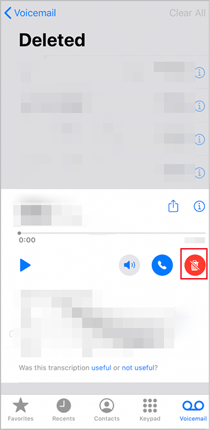
如果您已刪除的語音郵件不再位於「已刪除郵件」資料夾中,且您沒有備份,則需要專業的iPhone 資料復原軟體。 iPhone語音郵件恢復是最值得信賴的工具之一。它可以直接掃描 iPhone 的內部儲存空間,以恢復意外刪除的數據,包括語音郵件、簡訊、照片、聯絡人等。
iPhone語音郵件恢復的主要功能:
如何在沒有備份的情況下檢索iPhone上已刪除的語音訊息?請依照以下步驟操作:
01安裝 iPhone Voicemail Recovery 後,在電腦上執行它。然後使用 USB 連接線將 iPhone 連接到電腦。當軟體偵測到您的裝置時,點擊「開始掃描」。

02掃描完成後,所有可恢復的檔案將列在螢幕上。點擊左側面板中的「語音郵件」選項卡,選擇所需的文件,然後按一下「復原」按鈕將其儲存到您的電腦上。
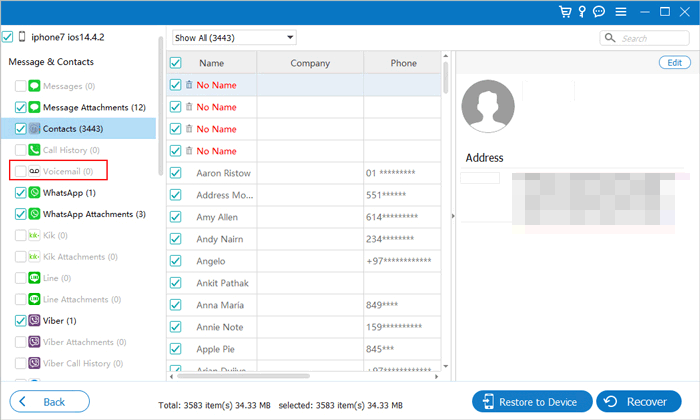
如果您之前使用iTunes (現在 macOS Catalina 及更高版本中的 Finder)備份過 iPhone,可以嘗試從備份檔案還原語音郵件。但請注意,此恢復方法會清除 iPhone 上的現有數據,因此請務必在繼續操作之前備份現有內容。 (如何備份您的 iPhone ?)
以下是如何從 iTunes 備份還原 iPhone 上已刪除的語音郵件:
步驟 1. 透過 USB 連接線將您的 iPhone 連接到電腦並執行 iTunes。
第 2 步。按一下 iTunes 上的裝置圖標,然後前往「摘要」標籤。
步驟3.在「備份」部分下,按一下「恢復備份」。
步驟4.選擇儲存語音郵件的 iTunes 備份,然後按一下「還原」將其還原到您的 iPhone 上。

對於經常使用 iCloud 自動備份的用戶,也可以選擇從 iCloud 還原。只要您在語音郵件被刪除之前有 iCloud 備份,就可以透過還原備份檔案來還原資料。但請注意,此方法需要先清除 iPhone 上的所有數據,然後透過設定引導恢復過程。
以下是如何從 iCloud 備份中檢索 iPhone 上已刪除的語音郵件:
步驟1. 在您的 iPhone 上,前往「設定」>「一般」>「傳輸或重置 iPhone」。
步驟2.點選「清除所有內容和設定」以重置裝置。
步驟3.重啟後,完成設定程序並選擇「從 iCloud 備份還原」。
步驟4.使用您的Apple ID登入iCloud。
步驟5.從備份清單中,選擇刪除語音郵件之前的備份。
步驟6.等待資料恢復完成,然後開啟語音信箱檢查恢復是否成功。

若要在 iPhone 上恢復已刪除的語音郵件,您可以先檢查「電話」應用程式中的「已刪除郵件」資料夾。這樣應該可以恢復您最近刪除的語音郵件。如果您在已刪除的資料夾中找不到語音郵件,請使用iPhone 語音郵件復原工具進行復原。無論是否有備份,它都可以恢復已刪除的語音郵件。
以上方法對您有用嗎?歡迎在評論中分享您恢復iPhone已刪除語音郵件的經驗。
相關文章:
如何修復 iPhone 語音信箱無法使用的問題? - 11 個有效解決方案





